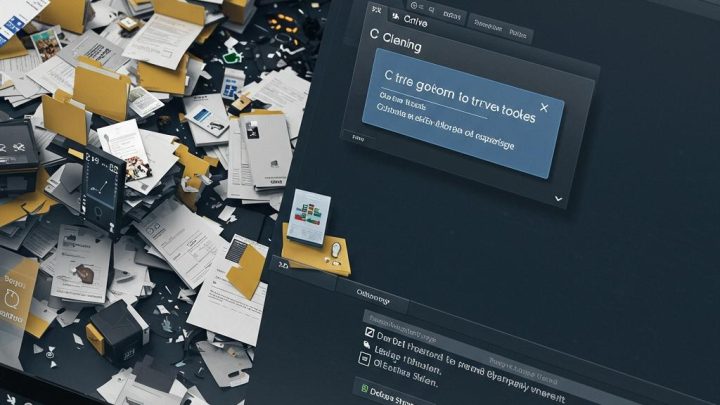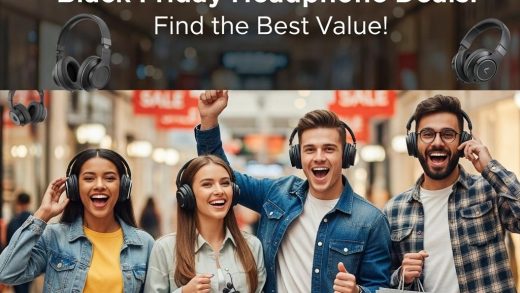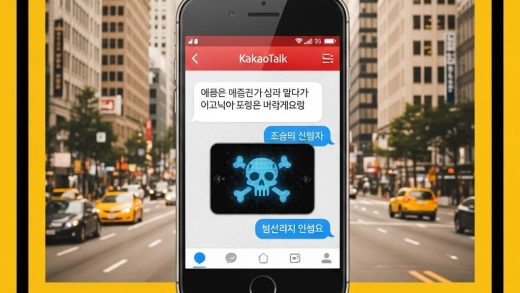C 드라이브 용량 확보: 1GB가 소중한 당신을 위한 윈도우 최적화 가이드
C 드라이브 용량이 부족하다는 경고창, 익숙하지만 결코 반갑지 않은 손님입니다. 특히 128GB SSD를 사용하는 노트북이나 저장 공간 확장이 어려운 기기에서는 더욱 심각한 문제로 다가오죠. 하지만 좌절하지 마세요! 윈도우 시스템 최적화를 통해 소중한 저장 공간을 확보하고, 쾌적한 컴퓨팅 환경을 되찾을 수 있습니다. 이 글에서는 안전하고 효과적인 윈도우 최적화 방법을 소개합니다.
디스크 정리: 기본부터 꼼꼼하게
가장 먼저 윈도우에 내장된 '디스크 정리' 기능을 활용해 보세요. 명령 프롬프트에서 `cleanmgr`을 입력하거나, C 드라이브 속성 메뉴에서 접근할 수 있습니다. '시스템 파일 정리' 버튼을 클릭하여 업데이트 관련 파일, 임시 파일 등 불필요한 데이터를 삭제하세요. '다운로드' 폴더는 실수로 삭제하지 않도록 주의해야 합니다. '설정 앱 → 시스템 → 저장소 → 저장 공간 센스'에서 자동 정리 기능을 활성화하는 것도 좋은 방법입니다.
검색 인덱스 및 업데이트 버퍼 정리
윈도우 검색 인덱스는 생각보다 많은 공간을 차지할 수 있습니다. 만약 'Everything'과 같은 외부 검색 도구를 사용하고 있다면, 윈도우 검색 서비스를 비활성화하고 관련 파일을 삭제해도 괜찮습니다. 또한 윈도우는 차후 업데이트를 위해 최대 7GB의 공간을 예약해 둡니다. 파워셸에서 `Set-WindowsReservedStorageState -State Disabled -Online` 명령어를 실행하여 이 공간을 확보할 수 있습니다. 단, 업데이트가 진행 중이 아닐 때만 적용됩니다.
CompactOS: 시스템 파일 압축 마법
`compact /compactOS:always` 명령어는 윈도우 시스템 파일을 압축하여 2~6GB의 공간을 확보해 줍니다. 윈도우 10 이상 버전에서 지원하며, 기능 저하 없이 안전하게 사용할 수 있습니다. 압축 해제는 `compact /compactOS:never` 명령어로 간단하게 되돌릴 수 있습니다. 개별 폴더 압축에는 CompactGUI나 Compactor를 활용하면 더욱 세밀한 관리가 가능합니다.
Tiny11: 가볍고 깔끔한 윈도우 만들기
Tiny11은 불필요한 요소들을 제거하여 용량을 대폭 줄인 윈도우 11 버전입니다. TPM, 온라인 계정 없이 설치 가능하며, 최소한의 리소스로 구동됩니다. Tiny11 빌더를 사용하면 직접 ISO 파일을 생성할 수도 있습니다. 윈유틸(WinUtil)을 활용하면 초기 설정 과정 없이 완전히 사전 구성된 상태로 윈도우를 시작할 수 있습니다.
더욱 과감한 선택: Tiny11 Core 및 VHD 설치
Tiny11 Core 버전은 윈도우 디펜더, 윈도우 업데이트 등 더욱 많은 기능을 제거하여 극도로 가벼운 환경을 제공합니다. 하지만 업데이트가 불가능하다는 단점이 있습니다. 윈도우를 가상 하드 디스크(VHD)에 직접 설치하는 방법도 있습니다. 윈NT셋업(WinNTSetup) 도구를 사용하면 부팅 가능한 VHD를 생성하여 실험적인 환경을 구축할 수 있습니다.
전문가를 위한 고급 최적화
Win11Debloat 도구를 사용하면 엑스박스, 원드라이브, 코타나 등 불필요한 앱을 선택적으로 제거할 수 있습니다. Win Reduce는 WinSxS나 System32 같은 시스템 폴더를 축소할 수 있지만, 시스템 업데이트가 불가능해질 수 있으므로 주의해야 합니다. 윈10XPE(Win10XPE)를 사용하면 RAM에서 완전히 구동되는 초경량 윈도우 ISO 파일을 만들 수 있습니다.
NTLite 및 WinScript: 맞춤형 윈도우 만들기
NTLite는 ISO 파일을 편집하여 앱, 서비스, 언어팩을 제거하고, 업데이트나 드라이버를 추가할 수 있습니다. WinScript는 그래픽 인터페이스를 통해 앱 제거, 개인정보 보호 설정, 성능 최적화 기능을 쉽게 적용할 수 있습니다. 두 도구 모두 사용 전 복원 지점을 생성하는 것을 권장합니다.
맺음말
C 드라이브 용량 확보는 윈도우 최적화의 시작일 뿐입니다. 위에 소개된 방법들을 통해 시스템 성능 향상, 부팅 속도 개선, CPU 부하 감소 등 다양한 효과를 얻을 수 있습니다. 하지만 모든 최적화 방법이 안전한 것은 아니므로, 반드시 복원 지점을 생성하고 신중하게 작업해야 합니다. 자신에게 맞는 최적화 방법을 찾아 쾌적한 컴퓨팅 환경을 만들어 보세요!